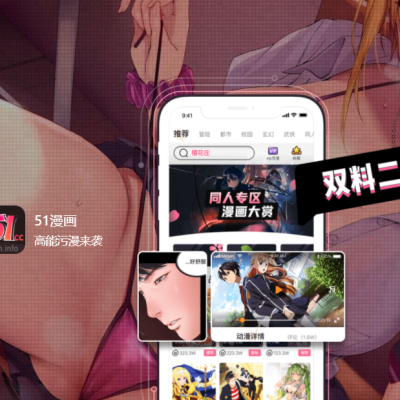剪映電腦版詳細使用教學!超強剪輯神器,初學者也能輕鬆上手!【免費下載】
現在是自媒體時代,一台手機便可以製作視頻開始自媒體營運。雖然手機版剪輯軟件多不勝數,但是電腦版剪輯軟體則是在更大的熒幕上以及使用滑鼠鍵盤操作。
剪映手機版已經可以成為剪輯小白的剪輯神器了,而今年推出的剪映桌面版更是造福了不少剪輯初學者。簡潔得頁面和可視化得功能圖標大大減少了初次使用者的學習時間,擁有強大功能的剪映絕對可以是自用,商用的剪輯軟體。
而且最重要的是多功能的它還是免費的!有興趣學習剪輯的話不如嘗試使用剪映,絕對會讓你感嘆原來video editing也可以那麼簡單好玩!
首先,成功下載剪映後點擊 [開始創作] 便可來到剪輯主頁面。
剪映主頁面
左上角是素材庫,也就是導入影片、照片和音頻的地方;右上角是效果控制區;中間是視頻預覽區;下方一欄則是時間軸。
剪映的工具欄分別是媒體、音頻、文本、貼紙、特效、轉場、濾鏡、調節。
【媒體】海量媒體圖庫
【音頻】提供音樂和音效素材、音頻提取功能、抖音收藏(連接抖音號使用抖音歌曲)、鏈接下載
【文本】提供多種字體風格樣式、可識別字幕、識別歌詞
【貼紙】支持視頻貼紙。
【特效】海量特效選擇
【轉場】支持交叉互溶、閃黑、擦除等多種效果。
【濾鏡】多種風格濾鏡。
【調節】畫面色彩調節選項。
剪映剪輯主要功能和步驟介紹:
1.首先,現在素材庫導入你的素材,並把素材拖放到時間軸上。
2.假設一段視頻只要前面10秒,那麼就點擊該視頻再點擊時間軸上方工具欄的 「 ][ 」 分割器分割即可(或使用快捷鍵操作)。
3.不要片段點擊時間軸工具欄的垃圾同圖標或鍵盤的刪除鍵刪除。
4.想要影片中的指定畫面停留幾秒的話選擇工具欄的「定格」圖標。
5.根據需求可選擇「倒放」、「鏡像」、「旋轉」、「裁剪」畫面。
6.時間軸工具欄最右邊則是可以縮放時間軸,可以放大或縮小。
剪映右上角效果控制區介紹:
效果控制區分為兩種,第一種是點擊時間軸的影片就可以仔細調節影片的細節。例如,畫面、音頻、變速、動畫和調節。
第二種則是單純針對音頻的調節欄。
製作好影片後,點擊右上方的「導出」。添加作品名稱,導出位置後選擇分辨率、格式、幀率即可。
此外,熟悉剪映的快捷鍵會讓你的剪輯速度提升不少哦!
剪映電腦版下載:【點擊這裡】